Нумерованные списки
Нумерованные списки создаются примерно так же, как и маркированные, только вместо маркеров в них используется последовательная нумерация.
Если после нумерованного списка нажать [Enter], то новому абзацу будет присвоен номер, следующий по порядку.
Если добавить абзац в середину нумерованного списка (удалить, переставить в другое место), Word автоматически перенумеровывает все абзацы в списке в соответствии с новым порядком их следования.
Чтобы создать собственный нумерованный список, нужно воспользоваться набором команд;
Главная => Абзац –кнопка Нумерация.
В диалоговом окне Библиотека нумерации на выбор предложено семь вариантов нумерации списка.
В нижней части диалогового окна предложены варианты нумерации элементов списка.
Чтобы нумерация начиналась с 1 (или «А», или «I»...), нужно выбрать шаблон нумерации, а затем параметр Задать начальное значение - Начать новый список.
 |
Чтобы продолжить предыдущий список, нужно выбрать шаблон нумерации, а затем параметр Продолжить предыдущий список.
Эти параметры недоступны, если выше выбран шаблон Нет.
Для изменения параметров форматирования существующего нумерованного списка или создания собственного списка можно вызвать по правой кнопке мыши контекстное меню Нумерация (либо использовать соответствующие кнопки на панели Абзац) и нажать кнопку Определить новый формат номера,
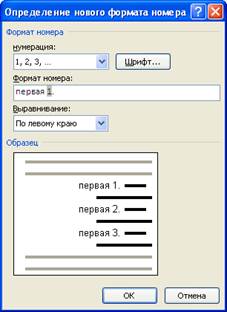 |
В поле Формат номера можно ввести текст, который предшествует номеру абзаца или следует за ним. Так, если нужно, чтобы номеру предшествовало слово «Пример», то его следует набрать в этом поле в кавычках. Если после номера должна стоять точка, следует выбрать тип нумерации в поле нумерация, а затем просто поставить точку в поле формат номера.
В поле Образец показано, что получится на экране.
В поле нумерация устанавливается стиль нумерации списка. Возможные варианты: арабские и римские цифры (прописные и строчные), буквы латинского алфавита (прописные и строчные), слова («1-й», «один», «первый»).
Кнопка Шрифт открывает стандартное диалоговое окно Шрифт. В нем можно изменить формат символа номера на основе любого шрифта, установленнoгo в Windows.
Чтобы изменить положение номеров и текста можно использовать пункт Изменить отступы в списке контекстного меню по правой кнопке мыши.
 |
Положение номера устанавливает выравнивание номера в пределах интервала, используемого для отступа.
Поле Отступ текста устанавливает величину отступа висячей строки.
Нумерованный список можно преобразовать в маркированный. Для этого нужно выделить нумерованный список и щелкнуть по пиктограмме Маркеры.
Прерывание маркированного или нумерованного списка
Порядок действий:
1. Выделить элементы,из которых необходимо удалить номера или маркеры.
2. Применить команду Нумерация или Маркеры (по правой кнопке мыши, либо в главном меню).
Word автоматически регулирует последовательность номеров в нумерованном списке.
Для удаления отдельного номера или маркера нужно щелкнуть между ним и соответствующим текстом, а затем нажать клавишу[Backspace].
Дляудаления отступа нужно еще раз нажать клавишу[Backspace].
Для объединения отдельных нумерованных списков следует выделить элемент, с которого необходимо продолжить нумерацию, а затем выполнить команды: Продолжить предыдущий список и в поле Начальное значение задать номер первого пункта списка
Сортировка списков
Порядок действий:
1. Выделить список
2. Выбрать Главная-Абзац -кнопка Сортировка
3. В диалоговом окне Сортировка текста выбрать тип сортировки:
текст, число, дата. Задать порядок сортировки по возрастанию (по алфавиту) или по убыванию.
OK

Многоуровневые списки
При формировании многоуровневого списка, чтобы задать создание маркеров очередного уровня, можно использовать клавишу Tab (либо кнопку Увеличить отступ на панели Абзац). Вернуться к вводу данных предыдущего уровня можно, нажав сочетание Shift+Tab (либо кнопку Уменьшить отступ на панели Абзац).
При необходимости редактирования многоуровневого списка, щелкните кнопкой мыши на кнопке Многоуровневый список - Определить новый многоуровневый список. Здесь можно настроить формат номера, расстояние, тип шрифта и другие параметры списка.
Для того чтобы добавить новый элемент в список со сложной структурой, нужно:
1. Поместить текстовый курсор в то место, куда будет добавлен новый элемент.
2.Enter.
3. Вернуться к добавленному элементу для создания отступа на требуемом уровне, используя кнопки Увеличить/Уменьшить отступ.
Дополнительные настройки:
Связать уровень со стилем - позволяет выбрать, стиль с которым требуется связать выделенный уровень нумерации. При этом все абзацы, к которым применен данный стиль, будут автоматически пронумерованы.
Символ после номера - позволяет поставить после номера символ табуляции или пробела.
Имя списка поля ListNum - позволяет присвоить имя специальному параметру (ListNum), необходимому для создания многоуровневых номеров в одной строке.
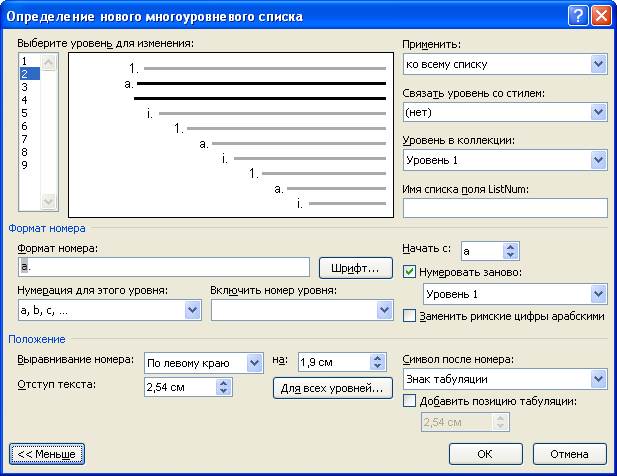
Вставка номеров внутри абзаца
Порядок де йствий:
1. Щелкнуть мышкой перед первым элементом абзаца, который необходимо пронумеровать.
Вставка – вкладка Текст – Экспресс-блоки-Поле
3. Из списка Категории выбрать параметр Все или Нумерация.
4. В списке Поля дважды щелкнуть ListNum.
5. Щелкнуть мышкой перед следующим элементом абзаца, который необходимо пронумеровать.
6. Повторить операции 2-5 для каждого элемента списка.
Вставка нескольких номеров в одну строку
Порядок действий:
1. Формат Вставка – вкладка Текст – Экспресс-блоки-Поле
2. Из списка Категории выбрать параметр Все или Нумерация.
4. В списке Поля выбрать параметр ListNum (или присвоенное ранее имя для параметра ListNum) и указать Уровень в списке. (Если несколько номеров из одного уровня должно быть в одну строку, то указываем номер этого уровня каждый раз при вставке нового поля)
5. Ввести текст элемента списка, а затем нажать клавишу [Enter].
